初心者でも海外オークション・イーベイで簡単に副収入を得る10日間無料セミナー
好きなモノをヤフオクで売って、副収入を手に入れる10日間無料セミナー
ホーム ≫ 52-Word 文書の配置と用紙サイズ指定印刷の操作について
52-Word 文書の配置と用紙サイズ指定印刷の操作について
2009年07月22日 08:34
カテゴリー:ブログ
![]() 梅雨に戻ったようにすっきりしない天気です…。
梅雨に戻ったようにすっきりしない天気です…。
皆さん、こんにちは。坂本です♪ 突然ですた、昨日、新しいパソコンを購入しました!購入するまでの間、どのパソコンを買おうかあれこれ考えるのって楽しいですね。いろいろなパソコンを見てそれぞれの性能や特徴を知ることができてとても勉強になりました。改めてこのブログで坂本の新パソコンを紹介しますね。
![]()
はい、今日は、水曜日ですね。前回に引き続きWordについて2つの操作方法を問題形式でお話していきたいと思います。今日も宜しくお願いします!(余談ですが、最後にとっておきの![]() グルメ情報がありますので宜しければご覧下さいね!)
グルメ情報がありますので宜しければご覧下さいね!)
今日のレッスン
『Wordで下記のように文書を垂直方向の配置を中央寄せにするにはどうしたらよいでしょうか。-文書の配置設定の問題です。(Microsoft Office Specialist2003より)』
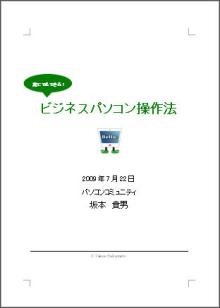
![]() 画像をクリックすると大きく表示されます。
画像をクリックすると大きく表示されます。
![]() 答え
答え
1.メニューのファイルを押します。
↓
2.ページ設定を押します。
↓
3.その他タブを押します。
↓
4.垂直方向の配置を中央寄せを選択します。
↓
5.OKを押すと中央寄せになります。
意外とこの方法を知らない方が多いです。
次の問題を見てみます。
![]()
問題2
『A4で作成した文書をB5サイズで印刷するにはどうしたらよいでしょうか?-用紙サイズ指定の印刷問題です。(Microsoft Office Specialist2003より)』
![]() 答え
答え
1.メニューのファイルを押します。
↓
2.印刷を押します。
↓
3.拡大/縮小 用紙サイズの指定をB5を選択します。
↓
4.OK押すとB5用紙で印刷されます。
![]() まとめ
まとめ
仕事ができる人は、検定レベルのパソコン操作方法をマスターしている!
今日は、問題形式でWordの操作方法を紹介しました。いかがでしたか?これからMicrosoft Office Specialist2003の検定からお仕事で使える操作方法についてお話していきます。読者の皆様のパソコンスキルアップに少しでもお役に立てられればと思います。
![]() 読者の皆様、どうぞ宜しくお願いします!
読者の皆様、どうぞ宜しくお願いします!
↓お待たせしました!おすすめのグルメ情報です!今日はどんなお店かな?
![]() 昨日の覚悟を決めた首相のお話はなかなかでした。
昨日の覚悟を決めた首相のお話はなかなかでした。


